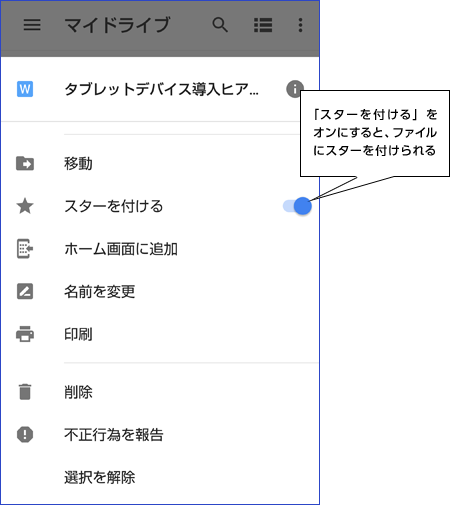サイズ:
※オフィスプリンターでの実寸出力は、フチの印刷が切れる恐れがあります。フチなし全面印刷または縮小印刷などの調整をしてください。
※オフィスプリンター用データは拡大・縮小印刷をしてお使い頂けますが、画像の解像度・文字の大きさが適正かご確認のうえご使用ください。
Googleドライブにファイルをアップロードする
AndroidのGoogleドライブアプリを利用すれば、スマートフォンに保存したファイルをすばやくGoogleドライブにアップロードすることが可能です。
ファイルをアップロードするには、Googleドライブアプリを起動し、画面右下の「+」ボタンをタップします。
これで「新規」画面が現れるので、「アップロード」をタップしてファイルを選択します。
これでアップロード作業が始まり、しばらく待てば完了です。
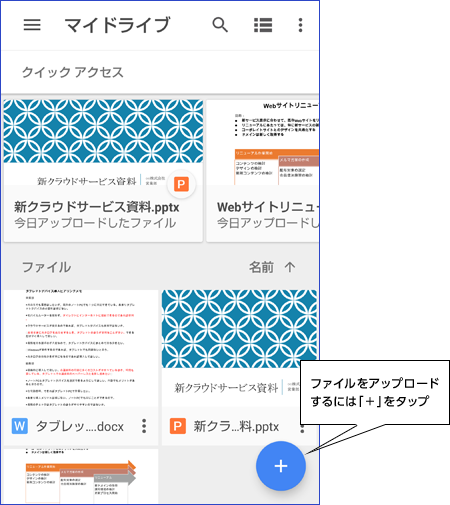
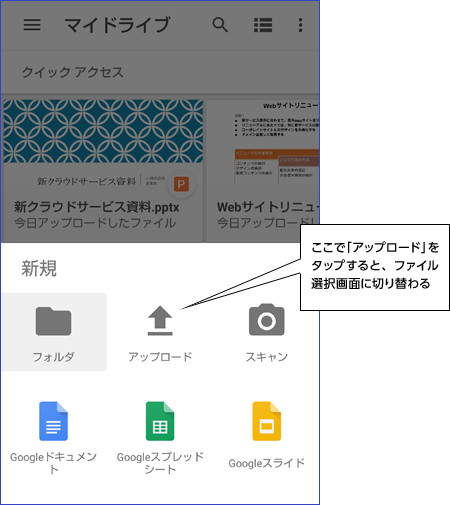
ファイルに「スター」を付けることも可能
Googleドライブ上にアップロードされているファイルを、スマートフォンにダウンロードすることもできます。
ファイルを長押しして選択すると、画面下にいくつかのボタンが並びます。
その中の「ダウンロード」ボタンをタップすると、自動的にダウンロードが始まるという流れです。
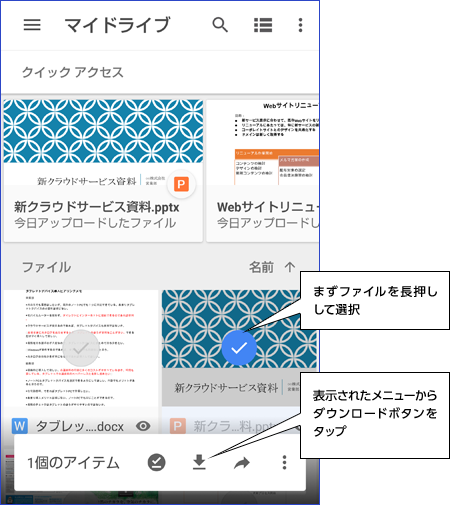
ダウンロードが完了すると、通知領域にメッセージが表示されます。
それをタップすれば、ダウンロードしたファイルの一覧が表示されます。
なおGoogleドライブ上でファイルを選択した後、メニューにある「スターを付ける」をオンにすると、Gmailと同様にGoogleドライブ上のファイルにスターを付けられます。
こうしてスターを付けたファイルはGoogleドライブのメニューから「スター付き」を選択すると、すばやく表示できます。